FaceTime — это популярное приложение для видеочата, разработанное компанией Apple, которое в течение многих лет было эксклюзивным для пользователей iOS и macOS. Однако в iOS 15 Apple обновила FaceTime, позволив пользователям Android и Windows присоединяться к звонкам FaceTime через веб-ссылку. Это обновление позволило пользователям Android общаться со своими друзьями и родственниками по FaceTime, даже если у них нет устройства Apple. В этой статье вы узнаете, как пользоваться FaceTime на устройстве Android, в том числе как присоединиться к звонку FaceTime и какие функции доступны.
Как присоединиться к звонку FaceTime на Android
Первое, что вы должны запомнить: чтобы пригласить пользователей android на свой звонок, у вас должно быть устройство с iOS 15, iPadOS 15 или macOS Monterey или выше. Когда вы убедитесь, что обновили все свои устройства, вам понадобится следующее:
- Откройте приложение FaceTime на своем устройстве Apple.
- В верхней части нажмите кнопку Создать ссылку.
- Отправьте созданную ссылку своим друзьям с Android с помощью мессенджера или электронной почты.
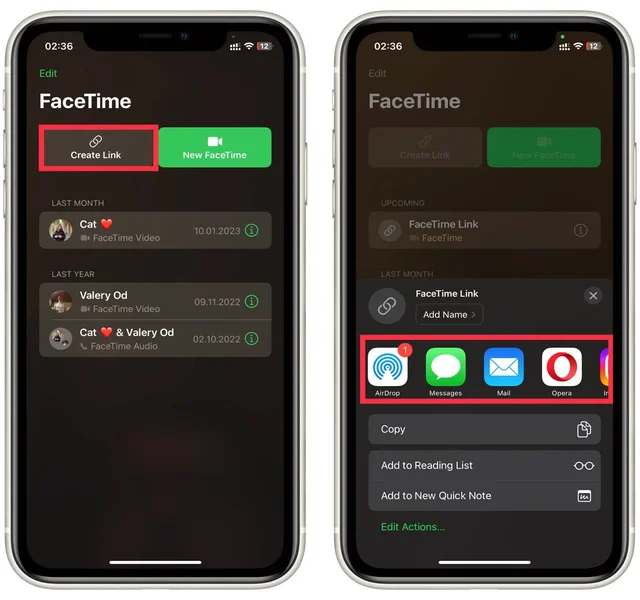
- Когда пользователь на устройстве Android или Windows получит ссылку и включит ее в браузере, он отправит ему вызов FaceTime через браузер. Пользователь должен не забыть активировать микрофон и камеру.
- После того как ваш друг откроет ссылку, вы получите уведомление о том, что кто-то только что присоединился к звонку FaceTime по ссылке. Нажмите на него.
- Нажмите кнопку Присоединиться, чтобы начать вызов.
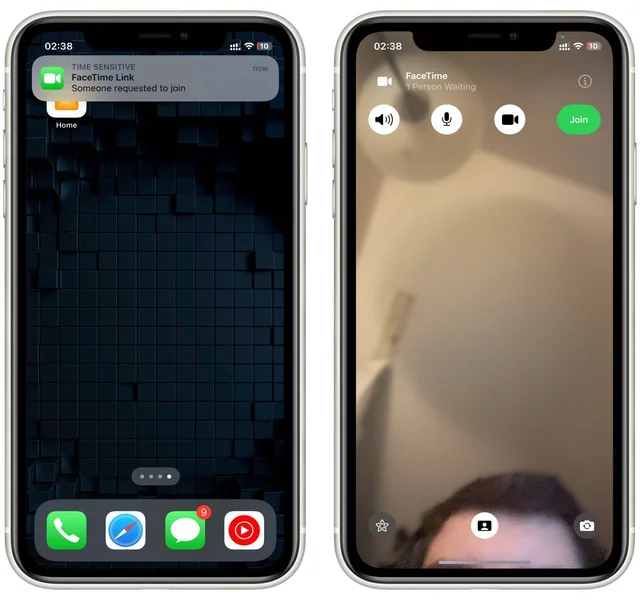
Не все функции FaceTime могут быть доступны пользователям Android, а возможности могут отличаться в зависимости от используемого устройства и браузера. Кроме того, качество видео и звука может зависеть от вашего интернет-соединения. Если у вас возникли проблемы при подключении к звонку FaceTime на устройстве Android, попробуйте переключиться на другой веб-браузер или обратитесь за дальнейшей помощью к ведущему.
Какие функции недоступны пользователям Android при звонках FaceTime
Поскольку пользователи Android могут присоединиться к звонку FaceTime только через веб-ссылку, а не через приложение FaceTime, некоторые функции могут быть недоступны во время звонка. Вот некоторые функции, которые могут быть недоступны пользователям Android:
- Совместное использование экрана: Пользователи Android могут не иметь возможности обмениваться экранами во время звонка FaceTime.
- Анимодзи и Мемодзи: Пользователи Android могут не иметь возможности использовать Animoji и Memoji во время звонка.
- Портретный режим: Пользователи Android могут не иметь возможности использовать портретный режим во время разговора.
- Пространственное аудио: Пользователи Android могут не ощущать пространственное аудио во время звонка.
- Эффекты вызова: Пользователи Android могут не иметь возможности использовать эффекты вызова во время разговора.
Важно отметить, что конкретные функции, которые могут быть недоступны пользователям Android, зависят от используемого веб-браузера и устройства. Однако вводные видео- и аудиофункции FaceTime должны быть доступны пользователям Android для участия в звонке.
С какими проблемами вы можете столкнуться во время звонков FaceTime на Android
Существует несколько потенциальных проблем, с которыми могут столкнуться пользователи Android при подключении или участии в вызове FaceTime по веб-ссылке. К ним относятся:
- Проблемы совместимости: Веб-ссылка может быть совместима не со всеми устройствами Android, и у некоторых пользователей могут возникнуть проблемы с подключением к звонку.
- Проблемы с качеством: Качество видео и звука может зависеть от вашего интернет-соединения, а у пользователей Android качество может быть ниже, чем у пользователей устройств Apple.
- Ограничения браузеров: Некоторые веб-браузеры могут не поддерживать определенные функции вызова, например, использование камеры или микрофона устройства.
- Стабильность: Вызов может быть менее стабильным на устройствах Android из-за метода присоединения к вызову через веб-ссылку.
Важно отметить, что процесс присоединения к звонку FaceTime на устройстве Android может отличаться в зависимости от используемого устройства и браузера. Если у вас возникли проблемы при подключении к звонку, попробуйте переключиться на другой браузер или связаться с ведущим для получения дальнейшей помощи.
Как устранить проблемы с вызовом FaceTime на Android
Если у вас возникли проблемы при подключении или участии в звонке FaceTime на вашем устройстве Android, вот некоторые шаги, которые вы можете предпринять для устранения неполадок и решения проблем:
- Проверьте подключение к Интернету: Обеспечьте стабильное и надежное подключение к Интернету. Попробуйте переместиться ближе к маршрутизатору или перезагрузить модем, если соединение слабое.
- Используйте другой браузер: Если у вас возникли проблемы с веб-браузером, попробуйте перейти на другой браузер.
- Очистите кэш браузера и файлы cookie: Очистка кэша и файлов cookie вашего браузера иногда может помочь решить проблемы со звонком.
- Проверьте настройки своего устройства: Убедитесь, что ваш браузер имеет доступ к камере и микрофону. Это можно проверить в настройках устройства.
- Перезагрузите устройство: Иногда простой перезапуск устройства Android может помочь решить любые проблемы с вызовами.
- Свяжитесь с оператором вызова: Если проблема сохраняется, вы можете обратиться за дальнейшей помощью к узлу обслуживания вызовов. Возможно, они смогут устранить неполадки со своей стороны или предоставить дополнительные рекомендации.
Важно отметить, что хотя эти шаги могут помочь решить некоторые проблемы, для пользователей Android во время звонка FaceTime могут существовать определенные ограничения и запреты, например, ограниченные возможности или более низкое качество видео и звука.
Какие альтернативы FaceTime можно использовать на устройствах Android
Хотя FaceTime является эксклюзивным приложением для устройств Apple, существует множество альтернативных приложений для видеозвонков, которые пользователи Android могут использовать для связи с другими людьми. Вот несколько популярных приложений для видеозвонков, которые можно использовать на устройствах Android:
- Zoom — это популярное приложение для видеоконференций, которое предлагает высококачественное видео и аудио и может использоваться на различных устройствах, включая телефоны и планшеты Android.
- Google Meet — это приложение для видеоконференций, интегрированное с Google Workspace, доступ к которому можно получить на устройствах Android через веб-браузер или приложение.
- Skype — это давно известное приложение для видеозвонков на устройствах iOS и Android.
- Microsoft Teams — это приложение для видеоконференций, популярное среди предприятий и организаций и доступное на устройствах iOS и Android.
- WhatsApp — это приложение для обмена сообщениями, которое предлагает возможности голосовых и видеозвонков и доступно на устройствах iOS и Android.
- Facebook Messenger — это приложение для обмена сообщениями, которое предлагает видеозвонки и доступно на устройствах iOS и Android.
- Discord — это приложение для голосового и текстового чата, популярное среди геймеров, но его также можно использовать для видеозвонков.
Это лишь несколько примеров из множества приложений для видеозвонков, доступных пользователям Android. У каждого приложения есть свои особенности и ограничения, поэтому важно выбрать приложение, которое лучше всего соответствует вашим потребностям.




